Configurar los trabajos pendientes y los paneles del proyecto en Azure Boards
Azure DevOps Services | Azure DevOps Server 2022 | Azure DevOps Server 2019
En la mayoría de los casos, puede empezar a usar el producto y los trabajos pendientes en cartera una vez creado el proyecto. Se crea un equipo predeterminado junto con trabajos pendientes y paneles asociados. Para comenzar, puede agregar elementos de trabajo al trabajo pendiente del producto mediante Trabajo pendiente o Panel.
Sin embargo, es posible que tenga que asegurarse de que ha configurado correctamente los trabajos pendientes y los paneles. Compruebe bien la configuración si ha agregado un equipo y quiere empezar a usar los trabajos pendientes y paneles del equipo. Se pueden realizar cambios en una configuración de proyecto o equipo a lo largo del tiempo. Estos cambios pueden influir en los elementos de trabajo que aparecen en los trabajos pendientes y los paneles.
Para información general sobre las herramientas asociadas a su equipo, consulte Administración y configuración de herramientas de equipo.
Requisitos previos
| Category | Requisitos |
|---|---|
| Acceso al proyecto | Miembro del proyecto. |
| Permisos | - Miembro del grupo de seguridad Colaboradores o del grupo de administradores de proyectos . - Para ver o modificar los elementos de trabajo: los permisos Ver los elementos de trabajo de este nodo y Editar los elementos de trabajo de este nodo establecidos en Permitir. De forma predeterminada, el grupo Colaboradores tiene este permiso establecido en Permitir. Para obtener más información, consulte Establecimiento de permisos para el seguimiento del trabajo. |
| Niveles de acceso | Para agregar o modificar elementos de trabajo, debe tener: Al menos acceso Básico. Los usuarios con acceso de parte interesada para proyectos públicos tienen acceso total a las características del trabajo pendiente y del panel, al igual que los usuarios con acceso básico. Para obtener más información, consulte Referencia rápida sobre el acceso de parte interesada. |
| Iteraciones definidas | Para usar el panel Planeamiento: asegure que el administrador del equipo ha definido las rutas de acceso de iteración (sprint) y configurar las iteraciones del equipo. |
| Category | Requisitos |
|---|---|
| Acceso al proyecto | Miembro del proyecto. |
| Permisos | - Miembro del grupo de seguridad Colaboradores o del grupo de administradores de proyectos . - Para ver o modificar los elementos de trabajo: los permisos Ver los elementos de trabajo de este nodo y Editar los elementos de trabajo de este nodo establecidos en Permitir. De forma predeterminada, el grupo Colaboradores tiene este permiso establecido en Permitir. Para obtener más información, consulte Establecimiento de permisos para el seguimiento del trabajo. |
| Niveles de acceso | Para agregar o modificar elementos de trabajo, debe tener: Al menos acceso Básico. |
| Iteraciones definidas | Para usar el panel Planeamiento: asegure que el administrador del equipo ha definido las rutas de acceso de iteración (sprint) y configurar las iteraciones del equipo. |
Elementos de trabajo predeterminados de trabajo pendiente y panel
Lo primero que debe saber es que en Trabajo pendiente y Panel del producto se muestran los elementos de trabajo que cumplen los siguientes criterios:
- El tipo de elemento de trabajo pertenece a la categoría Requisitos. Los tipos difieren en función del proceso seleccionado para el proyecto:
- La ruta de acceso de área del elemento de trabajo coincide con una de las rutas de área del equipo seleccionado.
- La ruta de acceso de iteración del elemento de trabajo está en la ruta de acceso de iteración predeterminada del equipo.
Nota
El proceso Basic está disponible al agregar un proyecto a Azure DevOps Services o Azure DevOps Server 2019 Actualización 1. En el caso de implementaciones locales anteriores, elija un proceso de Agile, Scrum o CMMI.
Puede determinar los tipos de elemento de trabajo que pertenecen a la categoría Requisitos. Para ello, abra el trabajo pendiente y compruebe su nombre.

Busque las rutas de acceso de área e iteración de su equipo. Para más información, consulte Definición de las rutas de acceso de área y asignación a un equipo y Definición de las rutas de acceso de sprint y configuración de iteraciones del equipo.
Elementos de trabajo predeterminados de trabajo pendiente de sprint y panel de tareas
El trabajo pendiente de sprint y el panel de tareas aplican los filtros asociados a los elementos de trabajo predeterminados de trabajo pendiente y panel junto con la ruta de acceso de iteración que seleccione.
Solo puede seleccionar rutas de acceso de iteración que su equipo haya preseleccionado.
El trabajo pendiente de sprint muestra solo los elementos de trabajo asignados al sprint seleccionado. No se muestran las tareas secundarias asignadas a otros sprints.
Revise la lista de comprobación de elementos de trabajo, trabajos pendientes y paneles.
Si no ve los elementos de trabajo que espera en el trabajo pendiente o en el panel, realice las siguientes comprobaciones:
Asegúrese de que ha seleccionado el trabajo pendiente del equipo o el panel que le interesa. Para saber cómo, consulte Uso de rutas de navegación y selectores para navegar y abrir artefactos.
Cree una consulta de los elementos de trabajo pendiente y especifique los tipos de elementos de trabajo que pertenecen a la categoría Requisitos y la ruta de acceso de área asociada al equipo, por ejemplo:

Agregue los campos Estado, Ruta de acceso del área y Ruta de acceso de iteración a las opciones de columna.
Compruebe los resultados de la consulta y que los valores de los elementos de trabajo que espera que aparezcan en el trabajo pendiente cumplen estos criterios:
- La ruta de acceso del área pertenece a las rutas de acceso del área del equipo.
- La ruta de acceso de iteración pertenece a la ruta de acceso de iteración predeterminada del equipo.
- El estado no es Cerrado, Completado, Hecho o Quitado.
Nota
También puede filtrar el trabajo pendiente del producto para mostrar u ocultar elementos de trabajo que se encuentran en una categoría de estado En curso, correspondiente a un estado de flujo de trabajo Activo, Resuelto, Confirmado, En curso.
Adición de errores a los trabajos pendientes y paneles
En todos los procesos excepto el proceso Básico, cada equipo administra la forma en que se realiza el seguimiento de los errores. Realice un seguimiento de los errores en la categoría Requisitos porque aparecen en el panel Trabajo pendiente y en el panel o en la categoría Tareas. También pueden aparecer en el panel de tareas o en la categoría Errores, donde no aparecen ni en los trabajos pendientes ni en los paneles.
Nota
Los tipos de elementos de trabajo de error no están disponibles con el proceso Básico. El proceso Básico realiza un seguimiento de los errores, como Incidencias, y está disponible al crear un proyecto en Azure DevOps Services o Azure DevOps Server 2019.1 o versiones posteriores.
Si quiere que se muestren errores en el trabajo pendiente y en el panel, elija Los errores se administran con los requisitos.

Para obtener más información, consulte Mostrar errores en los trabajos pendientes y paneles.
Corrección de la configuración del panel
Si ve el siguiente error al abrir el panel, debe corregir la configuración. El motivo principal de este error es que los estados de flujo de trabajo de los tipos de elemento de trabajo que se han agregado a la categoría Requisitos no están asignados a la columna.
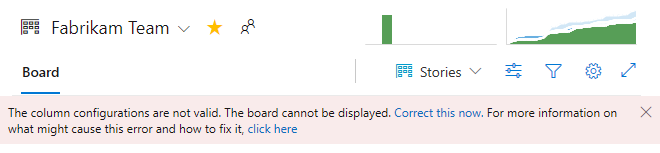
Elija Corríjalo ahora para abrir el cuadro de diálogo Configuración. Para asignar los estados de flujo de trabajo, consulte Adición de columnas al panel: Actualización de las asignaciones de columna a estado.
Personalización de los elementos de la lista de comprobación del panel
Las listas de comprobación son una excelente manera de crear elementos de trabajo que se vinculan automáticamente a otro elemento de trabajo de un panel con un vínculo primario-secundario. Puede personalizar los tipos de elementos de trabajo que puede agregar como lista de comprobación; para ello, abra la configuración del panel, elija Anotaciones y habilite los tipos de elemento de trabajo que quiere que aparezcan en el panel. Para obtener más información, consulte Personalización de tarjetas.
Por ejemplo, aquí hemos elegido realizar un seguimiento de los errores junto con las tareas y habilitar Tarea, Error, Objetos de GitHub y Pruebas para que aparezcan en listas de comprobación.

Nota
Las anotaciones de GitHub requieren Azure DevOps Server 2019 Update 1 o una versión posterior.
Para más información sobre las listas de comprobación, consulte los siguientes artículos:
Adición de otros tipos de elementos de trabajo a la lista de comprobación del panel
Si agregó tipos de elementos de trabajo a la categoría Tareas como se describe en Adición de tipos de elementos de trabajo personalizados al panel de tareas más adelante en este artículo, puede elegir si estos tipos van a aparecer dentro de una lista de comprobación en el panel del producto. Para ello, abra Configuración del panel, elija Anotaciones y habilite los tipos de elementos de trabajo que quiere que aparezcan en el panel. Puede habilitar hasta cinco anotaciones. Para obtener más información, consulte Personalización de tarjetas.
Por ejemplo, aquí hemos elegido realizar un seguimiento de los errores junto con las tareas, y hemos habilitado Incidencia y Vale y Tarea y Error. Para obtener más información sobre las listas de comprobación, consulte Adición de tareas o elementos secundarios como listas de comprobación y Adición, ejecución y actualización de pruebas insertadas.

Ocultar o mostrar niveles de trabajo pendiente
El equipo también puede optar por ocultar o mostrar uno o varios niveles de trabajo pendiente. Los equipos de características suelen administrar los elementos de trabajo pendiente, mientras que los equipos de administración administran características y epopeyas. En esta situación, puede habilitar o deshabilitar un nivel de trabajo pendiente.

Para obtener más información, consulte Seleccionar los niveles de navegación del trabajo pendiente para el equipo.
Adición de tipos de elementos de trabajo personalizados a los niveles de trabajos pendientes y trabajo pendiente en cartera
Si quiere realizar un seguimiento de diferentes tipos de elementos de trabajo en el trabajo pendiente del producto, puede hacerlo agregando tipos de elementos de trabajo personalizados a un nivel de trabajo pendiente específico.
También puede agregar tipos de elementos de trabajo personalizados a trabajos pendientes en cartera. Puede agregar hasta cinco trabajos pendientes de cartera.
Por ejemplo, aquí hemos agregado Iniciativas, tipos de elementos de trabajo de cuarto y quinto nivel para admitir cinco niveles de trabajos pendientes en cartera. También hemos agregado un tipo de elemento de trabajo personalizado llamado Vale y lo hemos agregado al trabajo pendiente del producto.

Para obtener más información, consulte los siguientes recursos:
Modelo de proceso de herencia:
- Adición y administración de tipos de elementos de trabajo (proceso Heredado)
- Personalización de los trabajos pendientes y paneles (proceso Heredado)
- Personalización de un proceso de herencia
Modelo de proceso XML local:
Adición de tipos de elementos de trabajo personalizados al panel de tareas
Para agregar tipos de elementos de trabajo personalizados para que aparezcan en el panel de tareas de sprint, siga los pasos que se describen a continuación en función del modelo de proceso que usa el proyecto.
Nota
Puede habilitar los tipos de elementos de trabajo que agregue al trabajo pendiente de iteración para que aparezca como una lista de comprobación en el panel del producto. Para saber cómo hacerlo, consulte la sección Personalización de los elementos de lista de comprobación del panel proporcionada anteriormente en este artículo.
Seguimiento de elementos de trabajo personalizados con el modelo de proceso Heredado
Por ejemplo, si quiere realizar un seguimiento de un tipo de elemento de trabajo personalizado, Vales, junto con Tareas y Errores, realice las siguientes tareas:
Defina el tipo de elemento de trabajo personalizado Vale. Consulte Adición y administración de tipos de elementos de trabajo.
Agregue los tipos de elemento de trabajo Vale al trabajo pendiente de iteración. Para más información, consulte Personalización de los trabajos pendientes o paneles de un proceso.
Adición de tipos de elementos de trabajo existentes y personalizados con el modelo de proceso XML local
En el caso de las implementaciones locales que usan el modelo de proceso XML local para personalizar el seguimiento del trabajo, puede agregar tipos de elementos de trabajo existentes y personalizados a los paneles de tareas de sprint. Por ejemplo, si quisiera realizar un seguimiento de Incidencias (o Impedimentos para el proceso Scrum) y un tipo de elemento de trabajo personalizado, Vales, junto con Tareas y Errores, realizaría las siguientes tareas:
Defina el tipo de elemento de trabajo personalizado Vale. Consulte Adición o modificación de un tipo de elemento de trabajo.
Agregue los tipos de elementos de trabajo Incidencia y Vale a la categoría Tareas modificando el archivo XML de categorías. Para obtener más información, consulte Referencia al elemento XML de categorías.
Por ejemplo, aquí agregamos Incidencia y Vale a la categoría Tareas.
<CATEGORY name="Task Category" refname="Microsoft.TaskCategory"> <DEFAULTWORKITEMTYPE name="Task" /> <WORKITEMTYPE name="Issue" / <WORKITEMTYPE name="Ticket" / </CATEGORY>Asegúrese de que los estados de flujo de trabajo Incidencia y Vale estén asignados a estados de categoría. Si es necesario, modifique el archivo XML ProcessConfiguration para agregar Incidencias y Vales a la sección
TaskBacklog.Por ejemplo, aquí se asignan los estados Nuevo, Activo y Cerrado a la categoría Tareas.
<TaskBacklog category="Microsoft.TaskCategory" pluralName="Tasks" singularName="Task" workItemCountLimit="1000"> <States> <State value="New" type="Proposed" /> <State value="Active" type="InProgress" /> <State value="Closed" type="Complete" /> </States> . . . </TaskBacklog>Para comprobar los cambios, abra un trabajo pendiente de sprint y asegúrese de que puede agregar una incidencia o un vale de la misma manera que agrega una tarea. Consulte Adición de tareas.
Otros factores que pueden afectar a los elementos de trabajo en los trabajos pendientes y paneles
La siguiente configuración puede influir en el tipo y el número de elementos de trabajo que aparecen en los trabajos pendientes y paneles.
En el panel, es posible que los elementos de trabajo recién agregados no aparezcan si el orden de prioridad es inferior en el trabajo pendiente del producto. Si elige Mostrar más elementos, puede hacer que el panel se actualice y muestre más elementos de trabajo.

Si tiene elementos de trabajo anidados que pertenecen a la misma categoría, es posible que solo aparezcan nodos hoja en el panel (para TFS 2018.1 y versiones anteriores). Por este motivo, se recomienda no anidar elementos de trabajo del mismo tipo ni que pertenezcan a la misma categoría. Para obtener más información, consulte Corrección de problemas de reordenación y anidamiento, Cómo los trabajos pendientes y los paneles muestran elementos jerárquicos (anidados).
Si ha desactivado la vista En curso, esos elementos de trabajo en los que se ha iniciado el trabajo no aparecerán en la lista de trabajos pendientes.


Los elementos de trabajo aparecen en el orden de prioridad en el que se agregan o se mueven. Este orden o secuencia se administra mediante el campo Orden por prioridad (procesos Básico, Agile y CMMI) o Prioridad del trabajo pendiente (Scrum). Para obtener más información, consulte la sección sobre el orden por prioridad en Trabajos pendientes, carteras y administración de proyectos Agile.
Cada trabajo pendiente puede mostrar hasta 999 elementos de trabajo. Si el trabajo pendiente supera este límite, es posible que quiera considerar la posibilidad de agregar un equipo y mover algunos de los elementos de trabajo al trabajo pendiente del otro equipo.
Los trabajos pendientes de sprint solo muestran los elementos de trabajo que cumplen la ruta de acceso del área del equipo y la ruta de acceso de iteración definida para el sprint.
Modelo de proceso de herencia: si un administrador deshabilita o elimina un tipo de elemento de trabajo, ya no aparece en los trabajos pendientes y paneles.
Modelo de proceso XML local: si un administrador elimina o destruye un tipo de elemento de trabajo, ya no aparece en los trabajos pendientes y paneles.
Artículos relacionados
- Adición de un equipo: pasar de un equipo predeterminado a varios equipos
- Crear el trabajo pendiente
- Prioridad del trabajo pendiente u orden por prioridad
- Usar categorías para agrupar tipos de elemento de trabajo
- Estados de flujo de trabajo y categorías de estado
- Automatización de transiciones de estado de elementos de trabajo